È impossibile parlare di un editor PDF senza che Foxit Phantom PDF costituisca una parte importante della conversazione. È uno degli editor PDF più importanti sul mercato e, tra le altre cose, può aiutarti a visualizzare, modificare, crittografare e condividere PDF.
Ma Foxit Phantom PDF è un prodotto costoso e forse ideale solo per gli utenti che desiderano gestire un numero enorme di documenti. Se desideri la professionalità di questo strumento senza il prezzo da pagare, le seguenti 5 alternative a Foxit Phantom PDF dovrebbero essere adatte a te.
Le 5 migliori alternative a Foxit Phantom PDF
1. UPDF
Nessuno strumento in questo elenco rappresenta la migliore alternativa per Foxit Phantom PDF tanto quanto UPDF. Per cominciare, UPDF è molto facile da usare, con un'interfaccia utente che offre funzionalità e comodità. Ancora più importante, devi solo acquistare una licenza e puoi utilizzarlo su 4 piattaforme. Puoi prima scaricare UPDF e utilizzarlo gratuitamente per sperimentare le sue potenti e ricche funzioni.
Windows • macOS • iOS • Android 100% sicuro
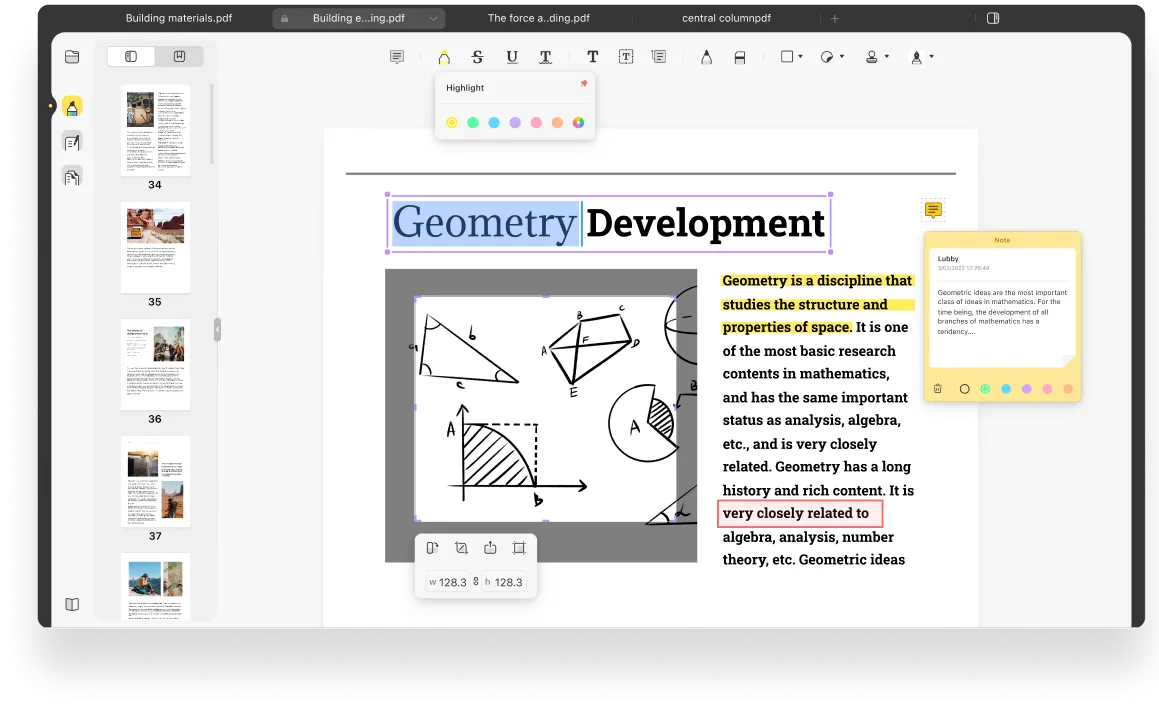
Ma poiché stai cercando uno strumento che puoi utilizzare per creare, modificare e convertire PDF, potresti essere più interessato alle funzionalità che rendono UPDF una soluzione più ideale. Di seguito è riportata una ripartizione di queste funzionalità:
- Puoi utilizzare UPDF per modificare tutti gli aspetti del tuo documento PDF, inclusa l'aggiunta e l'eliminazione di testi, l'aggiunta di immagini e la modifica o la riorganizzazione delle pagine.
- È anche uno dei migliori lettori PDF sul mercato, permettendoti di aprire qualsiasi documento PDF e annotarlo mentre leggi.
- Ha una funzione OCR che tornerà utile per modificare PDF scansionati e ricchi di immagini.
- UPDF include inoltre numerose funzionalità di protezione PDF, che ti consentono di aggiungere password e autorizzazioni progettate per mantenere il tuo PDF al sicuro.
- È anche uno dei pochi editor PDF che puoi utilizzare per creare e compilare moduli PDF.
2. Sejda
Uno degli aspetti migliori della scelta di Sejda PDF Editor rispetto a Foxit Phantom PDF è il fatto che puoi scegliere di modificare i tuoi documenti online o offline. Questo perché Sejda ha sia opzioni online che offline, entrambe dotate di tutte le funzionalità necessarie per creare e modificare documenti PDF.
Un altro grande vantaggio di scegliere Sejda PDF Editor è l'interfaccia facile da usare e molto amichevole. L'interfaccia di modifica del programma ha tutte le caratteristiche di qualsiasi strumento di modifica dei documenti e sembra proprio come MS Word, consentendoti di modificare il tuo documento in modo rapido e semplice.
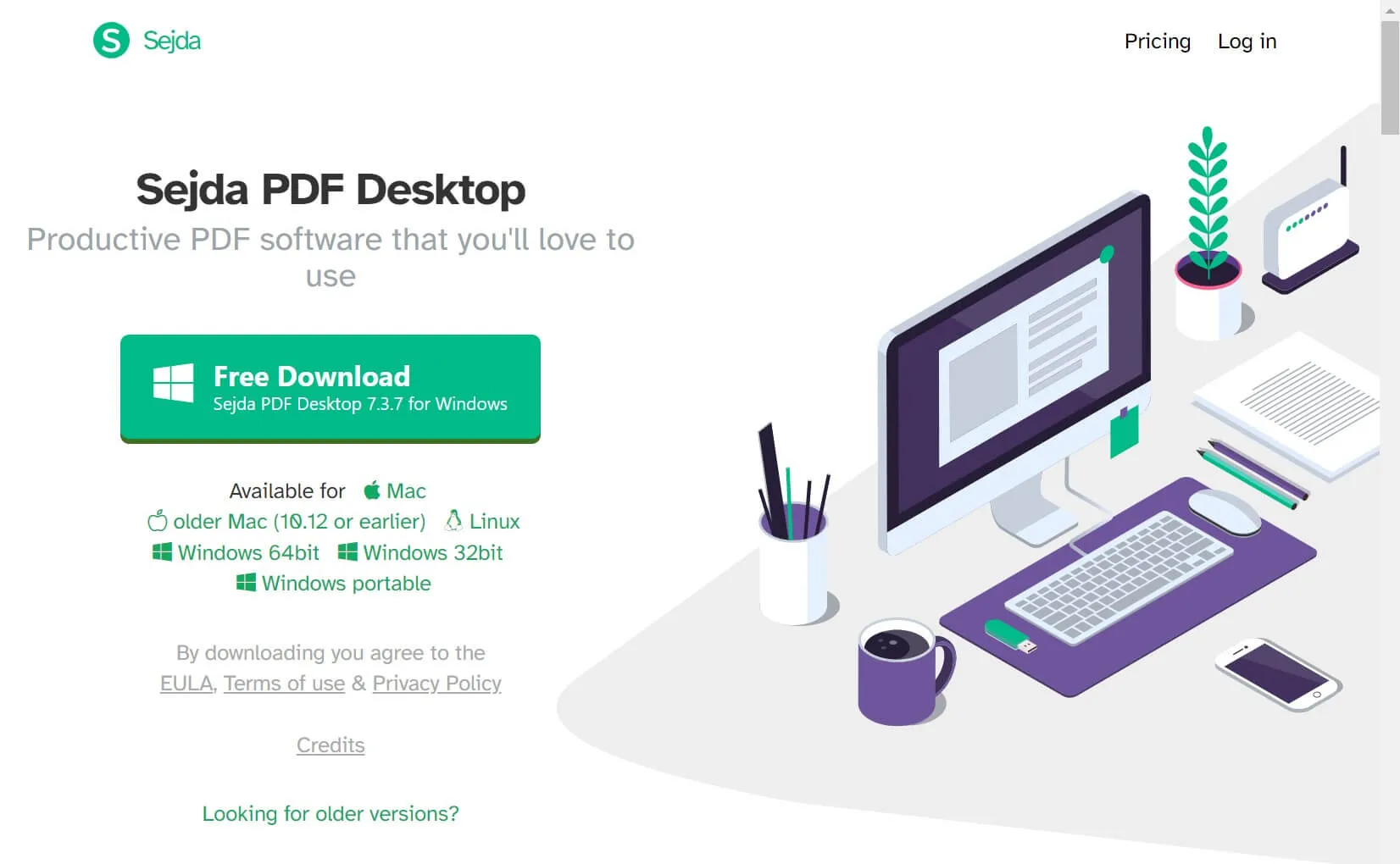
Pro:
- Ti consente di modificare tutti gli aspetti del documento inclusi testo, immagini e pagine
- È anche un buon lettore PDF con potenti funzionalità di annotazione
- Puoi anche usarlo per creare e compilare moduli PDF
- Ha una funzione OCR per modificare i PDF scansionati
Con:
- Lo strumento online potrebbe limitare il numero di pagine che è possibile modificare
- Alcune delle sue funzionalità avanzate sono disponibili solo nella versione premium
3. ApowerPDF
Anche se poco conosciuto, ApowerPDF è anche un'ottima alternativa a Foxit Phantom PDF. Per cominciare, è un ottimo lettore PDF, che ti consente di aprire e leggere qualsiasi PDF di qualsiasi dimensione sul tuo computer. Ma include anche diverse funzionalità di modifica che ti consentono di apportare modifiche al PDF in diversi modi. Puoi aggiungere e rimuovere testo, cambiare il carattere e il colore del testo, aggiungere immagini e persino apportare modifiche alla struttura generale del documento.
Ma se sei abituato agli editor PDF con una semplice interfaccia "simile a una parola", potresti trovare ApowerPDF un po' stridente all'inizio. Ma una volta che ti sarai abituato all'interfaccia, si tratta di una valida alternativa più economica a Foxit Phantom PDF che può rivelarsi molto utile.
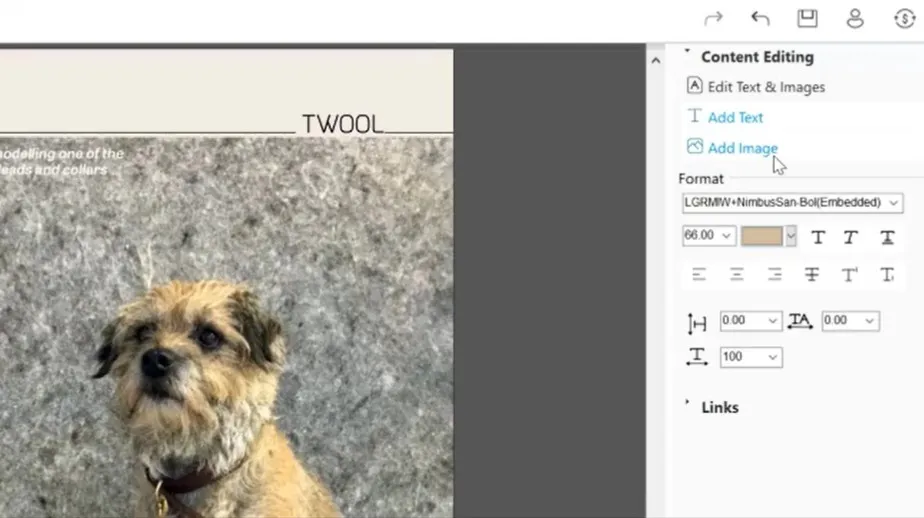
Pro:
- Ha numerose funzionalità di modifica
- Puoi usarlo anche per leggere e annotare i PDF
- Convertirà anche i PDF in una varietà di altri formati
- Puoi usarlo per creare e compilare moduli PDF
Con:
- Manca la funzione OCR
- L'interfaccia utente è un po' obsoleta
4. Light PDF
Se desideri un editor PDF competente, ma non vuoi installare alcun programma sul tuo computer, considera l'utilizzo di Light PDF. Questo strumento è disponibile esclusivamente online, ma a differenza di altri strumenti online limitati a una singola funzione, questo editor PDF online può fare tutto.
Puoi usarlo per convertire PDF in altri formati, modificare il testo e le immagini sul documento, firmare e proteggere il documento e persino estrarre testo dal documento. L'interfaccia utente è organizzata in modo da rendere più facile trovare ciò che stai cercando.
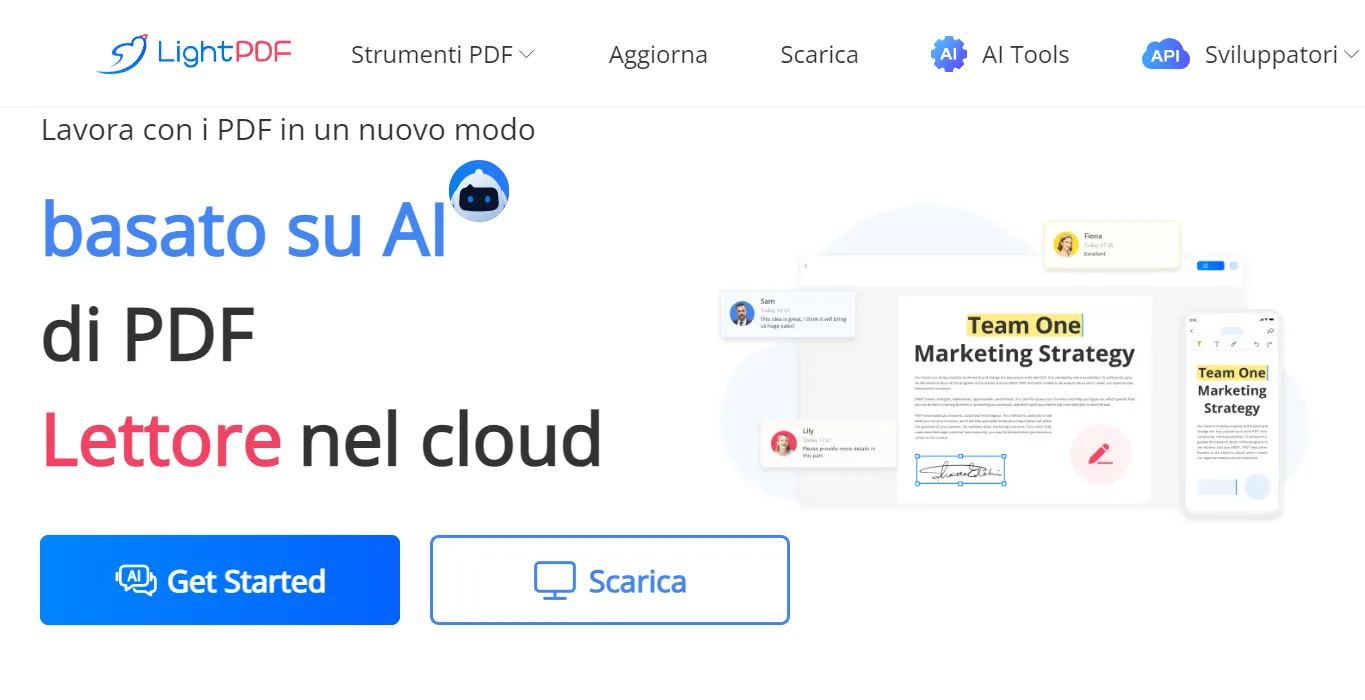
Pro:
- Non è necessario scaricare alcun programma sul tuo computer per usarlo
- Ha varie funzionalità di modifica PDF
- Ha una funzione OCR
Con:
- Come la maggior parte degli strumenti online, potrebbero esserci dei limiti su ciò che puoi fare
5. Corel PDF Fusion
Se crei PDF da zero, uno degli strumenti migliori per te è PDF Fusion di Corel. Questo strumento è progettato per migliorare la produttività e pertanto include anche strumenti aggiuntivi per aiutarti a gestire i tuoi PDF. Puoi modificare sia il testo che le immagini del documento, unire numerosi documenti in uno solo e persino convertire i PDF che crei in formati modificabili che puoi salvare sul tuo computer e aprire con qualsiasi altro programma.
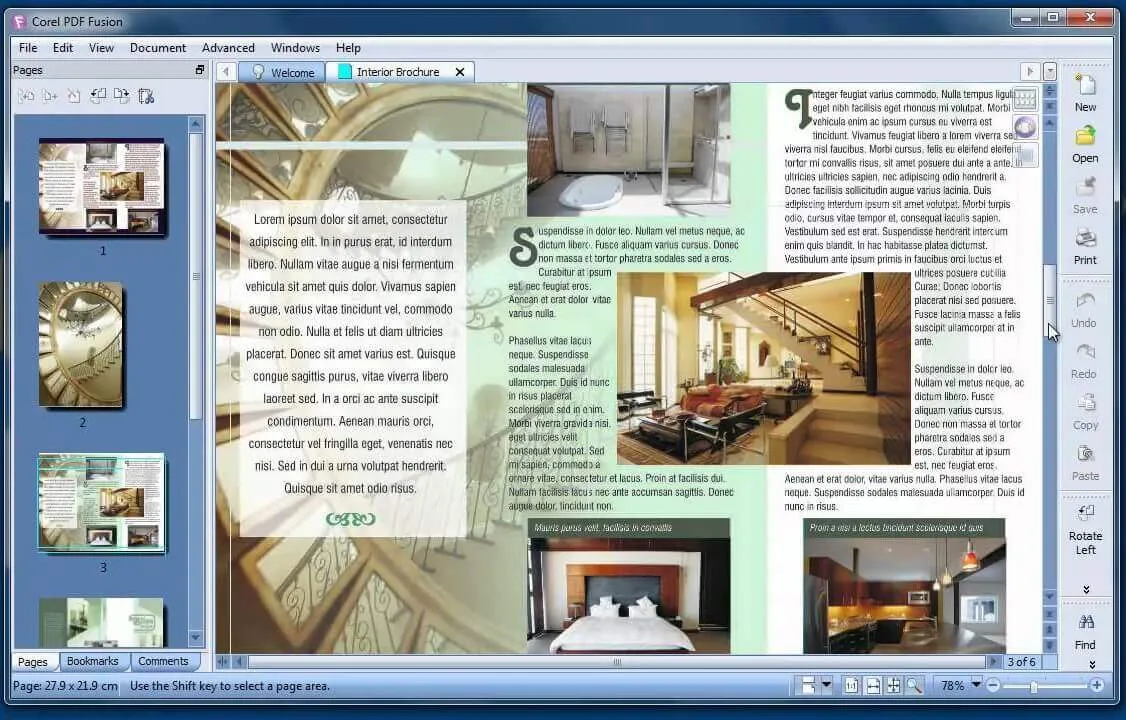
Pro:
- Ha numerose funzionalità di modifica PDF
- Può essere utilizzato per creare PDF
- È anche uno dei modi migliori per convertire i PDF in altri formati
- Le funzionalità di annotazione migliorano la produttività
Con:
- A $56, il programma è un po’ caro rispetto agli altri strumenti presenti in questa lista
- Potrebbe essere un po' difficile da usare per i principianti
Conclusione
In conclusione, abbiamo esaminato le migliori alternative a Foxit PhantomPDF disponibili sul mercato. Da UPDF a Sejda PDF Editor, da ApowerPDF a Light PDF, ognuno di questi software ha caratteristiche uniche e può soddisfare diverse esigenze. Ora spetta a voi valutare quale di questi si adatta meglio alle vostre necessità e iniziarne l'utilizzo. Speriamo che questa lista vi sia stata utile e vi auguriamo buona fortuna nella vostra esperienza di modifica dei PDF!
 UPDF
UPDF
 UPDF per Windows
UPDF per Windows UPDF per Mac
UPDF per Mac UPDF per iPhone/iPad
UPDF per iPhone/iPad UPDF per Android
UPDF per Android UPDF AI Online
UPDF AI Online UPDF Sign
UPDF Sign Modifica PDF
Modifica PDF Annota PDF
Annota PDF Crea PDF
Crea PDF Modulo PDF
Modulo PDF Modifica collegamenti
Modifica collegamenti Converti PDF
Converti PDF OCR
OCR PDF a Word
PDF a Word PDF a Immagine
PDF a Immagine PDF a Excel
PDF a Excel Organizza PDF
Organizza PDF Unisci PDF
Unisci PDF Dividi PDF
Dividi PDF Ritaglia PDF
Ritaglia PDF Ruota PDF
Ruota PDF Proteggi PDF
Proteggi PDF Firma PDF
Firma PDF Redige PDF
Redige PDF Sanziona PDF
Sanziona PDF Rimuovi Sicurezza
Rimuovi Sicurezza Leggi PDF
Leggi PDF UPDF Cloud
UPDF Cloud Comprimi PDF
Comprimi PDF Stampa PDF
Stampa PDF Elaborazione Batch
Elaborazione Batch Cos'è UPDF AI
Cos'è UPDF AI Revisione di UPDF AI
Revisione di UPDF AI Guida Utente per l'Intelligenza Artificiale
Guida Utente per l'Intelligenza Artificiale FAQ su UPDF AI
FAQ su UPDF AI Riassumi PDF
Riassumi PDF Traduci PDF
Traduci PDF Chat con PDF
Chat con PDF Chat con AI
Chat con AI Chat con immagine
Chat con immagine Da PDF a Mappa mentale
Da PDF a Mappa mentale Spiega PDF
Spiega PDF Ricerca Accademica
Ricerca Accademica Ricerca Paper
Ricerca Paper Correttore AI
Correttore AI Scrittore AI
Scrittore AI Assistente Compiti AI
Assistente Compiti AI Generatore Quiz AI
Generatore Quiz AI Risolutore Matematico AI
Risolutore Matematico AI PDF a Word
PDF a Word PDF a Excel
PDF a Excel PDF a PowerPoint
PDF a PowerPoint guida utente
guida utente Trucchi UPDF
Trucchi UPDF faq
faq Recensioni UPDF
Recensioni UPDF Centro download
Centro download Blog
Blog Notizie
Notizie spec tec
spec tec Aggiornamenti
Aggiornamenti UPDF vs. Adobe Acrobat
UPDF vs. Adobe Acrobat UPDF vs. Foxit
UPDF vs. Foxit UPDF vs. PDF Expert
UPDF vs. PDF Expert











